如何在三星S10上调整桌面图标的大小和布局
随着社会经济的发展,三星手机的更新发展越来越快,可是默认图标太大或者布局太空,那么如何在三星S10上调整桌面图标的大小和布局呢?小编就来为大家介绍一下吧~
具体如下:
1. 第一步,打开手机屏幕,我们可以看到如下图所示的页面,我页面布局十分不协调,所以页面上的图标需要进行调整。
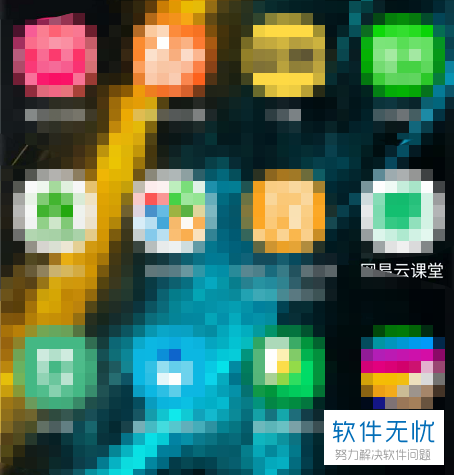
2. 第二步,点击齿轮状的“设置”选项,接着点击“显示”,然后点击“显示”页面下的“主屏幕”选项。
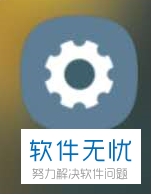
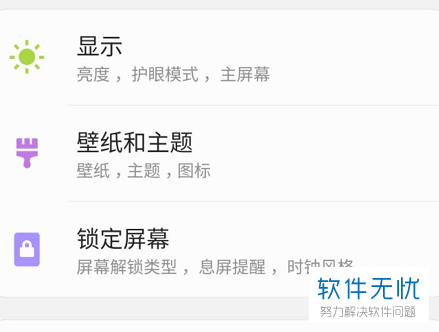
3. 第三步,点击“主屏幕”选项后,我们就会看到如下图所示的页面,我们可以额主屏幕网络中的4*5或者5*6,小编在这儿建议大家选择5*6,那么屏幕就会看起来特别紧凑,不像先前的大图标。

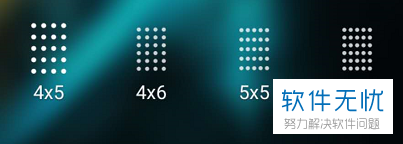
4. 第四步,我们可以看到“主屏幕”页面下有“锁定主屏幕布局”的选项,如果想要移动手机上的图标,那么我们就需要将“锁定主屏幕布局”的选项取消。如果点击“在主屏幕中搜索”选项,我们就可以在手机桌面上的搜索框中进行搜索。
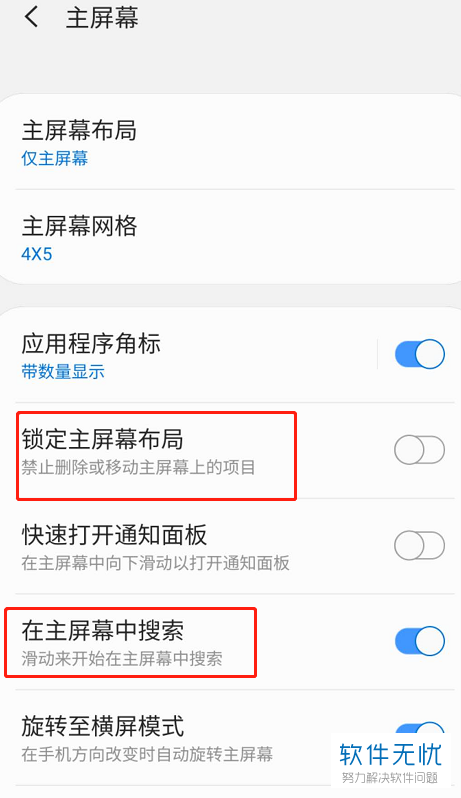
5. 第五步,长按桌面空白处,屏幕就会弹出桌面的设置选项,我们可以为桌面增加小组件或者更换壁纸等。
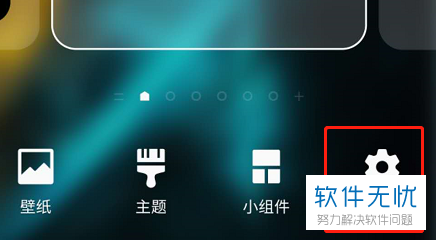
以上就是如何在三星S10上调整桌面图标的大小和布局的方法。
分享:
相关推荐
- 【其他】 WPS80pt怎么设置 04-25
- 【其他】 哔哩哔哩漫画怎么添加书签 04-25
- 【其他】 WPS8开变A4 04-25
- 【其他】 WPS7天会员可以使用所有功能吗 04-25
- 【其他】 WPS5寸照片怎么设置 04-25
- 【其他】 七猫小说网站入口 04-25
- 【其他】 WPS5号字体多大 04-25
- 【其他】 WPS5号字体是多少px 04-25
- 【其他】 WPS3次方怎么打 04-25
- 【其他】 WPS3d模型在哪 04-25
本周热门
-
iphone序列号查询官方入口在哪里 2024/04/11
-
输入手机号一键查询快递入口网址大全 2024/04/11
-
oppo云服务平台登录入口 2020/05/18
-
outlook邮箱怎么改密码 2024/01/02
-
mbti官网免费版2024入口 2024/04/11
-
苹果官网序列号查询入口 2023/03/04
-
fishbowl鱼缸测试网址 2024/04/15
-
光信号灯不亮是怎么回事 2024/04/15
本月热门
-
iphone序列号查询官方入口在哪里 2024/04/11
-
输入手机号一键查询快递入口网址大全 2024/04/11
-
oppo云服务平台登录入口 2020/05/18
-
outlook邮箱怎么改密码 2024/01/02
-
mbti官网免费版2024入口 2024/04/11
-
苹果官网序列号查询入口 2023/03/04
-
fishbowl鱼缸测试网址 2024/04/15
-
光信号灯不亮是怎么回事 2024/04/15
-
计算器上各个键的名称及功能介绍大全 2023/02/21
-
正负号±怎么打 2024/01/08











